Cara Mengekspor Papan Trello ke Excel
Diterbitkan: 2023-02-26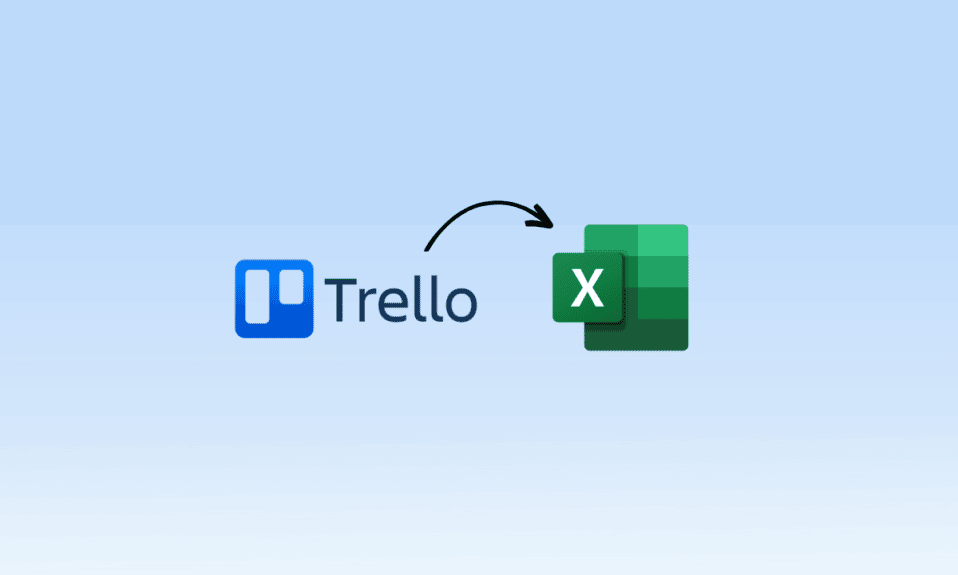
Apakah Anda mencari cara untuk mengekspor papan Trello ke Excel? Jika demikian, Anda telah datang ke tempat yang tepat! Dalam posting blog ini, kita akan membahas pentingnya mengekspor papan Trello ke Excel dan memberikan panduan langkah demi langkah untuk mengekspor daftar Trello ke excel. Dengan Trello dan Excel, Anda dapat melacak tugas, tenggat waktu, dan kemajuan dengan mudah. Mengekspor papan Trello Anda ke Excel adalah cara terbaik untuk memastikan semua data Anda teratur dan dapat diakses, di mana pun Anda berada. Kami akan membahas semua ini dan lebih banyak lagi di posting blog ini. Jadi, mari kita mulai!
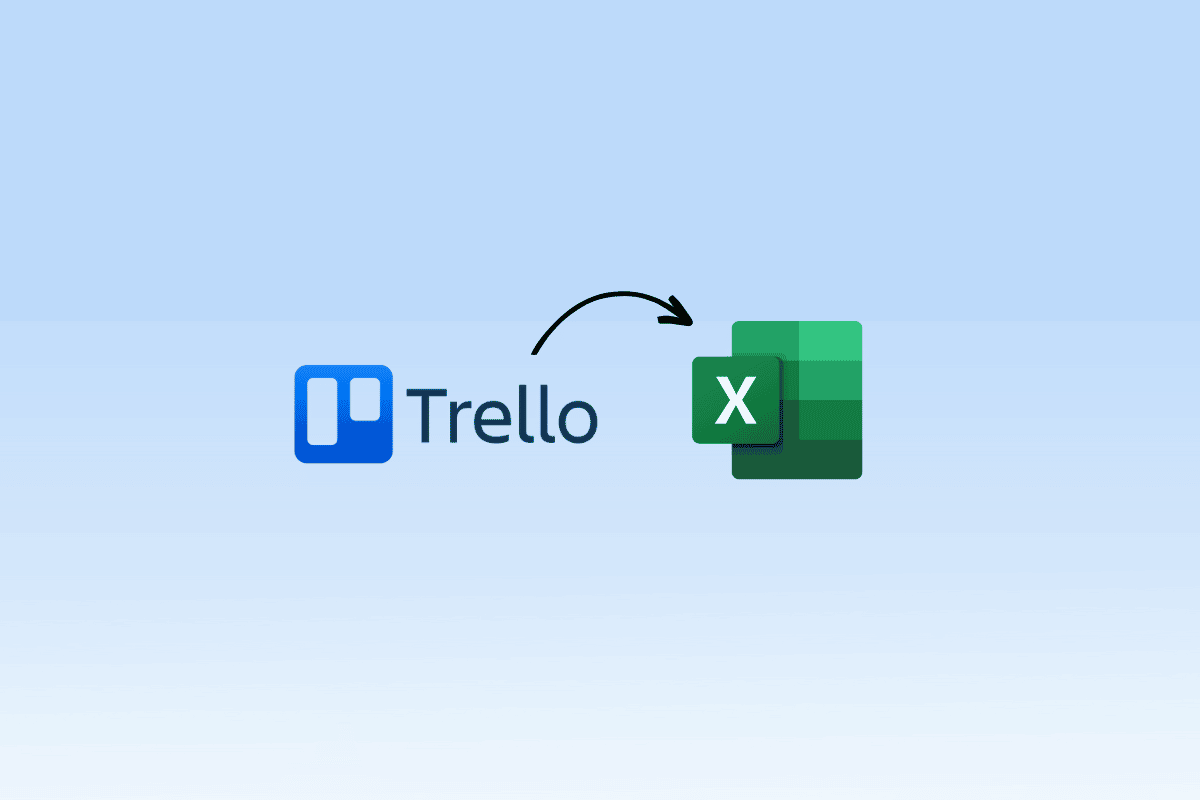
Cara Mengekspor Papan Trello ke Excel
Di sini, Anda akan mengetahui tentang metode untuk mengekspor papan Trello ke Excel secara mendetail.
Pengantar Trello
Trello adalah alat manajemen proyek online yang membantu Anda mengatur dan memprioritaskan tugas, melacak kemajuan, dan berkolaborasi dengan orang lain. Ini adalah cara yang bagus untuk membuat proyek Anda tetap teratur, sesuai jalur, dan bergerak maju. Apakah Anda sedang mengerjakan proyek besar atau tugas kecil, Trello dapat membantu Anda tetap teratur dan efisien. Anda dapat membuat papan untuk setiap proyek, menetapkan tugas untuk diri sendiri atau kolaborator lain, dan mencentang tugas setelah selesai. Dan dengan aplikasi seluler Trello, Anda dapat tetap teratur dan berada di jalur yang benar bahkan saat sedang dalam perjalanan.
Apa Fitur Utama Trello?
Daftar di bawah ini adalah fitur utama Trello:
- Papan – Buat dan atur tugas di papan
- Daftar – Atur tugas ke dalam daftar
- Kartu – Buat kartu dengan deskripsi, label, dan tanggal jatuh tempo
- Daftar periksa – Buat daftar periksa di dalam kartu untuk melacak kemajuan
- Label – Kartu label untuk pengaturan yang lebih mudah
- Anggota – Tetapkan anggota ke papan, daftar, dan kartu
- Notifikasi – Terima notifikasi saat tugas sudah jatuh tempo
- Tugas – Tetapkan anggota ke kartu dan tugas
- Log Aktivitas – Lacak aktivitas dan perubahan di papan tulis
- Otomasi – Buat alur kerja otomatis untuk merampingkan proses
- Lampiran – Lampirkan file ke kartu dan daftar
- Tampilan Kalender – Melihat tugas dalam tampilan kalender
- Bidang Kustom – Buat bidang khusus untuk melacak informasi
- Power-Ups – Tambahkan fitur dan integrasi tambahan
- Komentar – Tinggalkan komentar dan umpan balik pada kartu
- Cari – Cari tugas, papan, dan anggota
- Filter – Filter kartu berdasarkan label, anggota, dan tanggal jatuh tempo
- Keamanan – Tetapkan izin keamanan untuk papan dan kartu
- Pelacakan Waktu – Lacak waktu yang dihabiskan untuk kartu dan tugas
- Voting – Pilih ide atau tugas dalam kartu
Bisakah Anda Mengekspor Papan Trello?
Ya , Anda dapat mengekspor papan Trello untuk berbagai tujuan. Papan trello dapat diekspor sebagai file JSON, file Excel, atau file CSV. Mengekspor papan Trello Anda memungkinkan Anda memiliki salinan semua informasi yang telah Anda tambahkan ke papan Anda. Ini sangat berguna jika Anda beralih ke sistem manajemen proyek yang berbeda. Ini juga memungkinkan Anda untuk mencadangkan papan Trello Anda sehingga dapat dipulihkan jika hilang atau rusak.
Mengapa Ekspor dari Trello?
Dengan menggunakan Trello, Anda dapat membuat papan, daftar, dan kartu untuk mengatur proyek dan tugas. Mengekspor dari Trello adalah cara terbaik untuk mencadangkan data Anda, membagikannya dengan orang lain, dan menunjukkan kemajuan. Mengekspor dari Trello juga memungkinkan Anda membuat laporan dan visual dengan mudah yang dapat digunakan untuk mempresentasikan kemajuan proyek. Anda dapat menghasilkan laporan, garis waktu, dan bagan yang dapat diekspor yang dapat digunakan untuk mengilustrasikan kemajuan proyek. Hal ini dapat membantu untuk presentasi atau pertemuan.
Langkah-langkah untuk Mengekspor Papan Trello ke Excel
Ini adalah proses mudah yang dapat membantu Anda mengatur dan menganalisis data dengan cepat dan efisien. Berikut adalah petunjuk langkah demi langkah tentang cara melakukannya:
Catatan: Untuk mengekspor Trello Board ke CSV, Anda harus memiliki akun premium. Lihat harga dan beralih ke harga yang sesuai.
1. Masuk ke Trello dan buka papan yang ingin Anda ekspor.
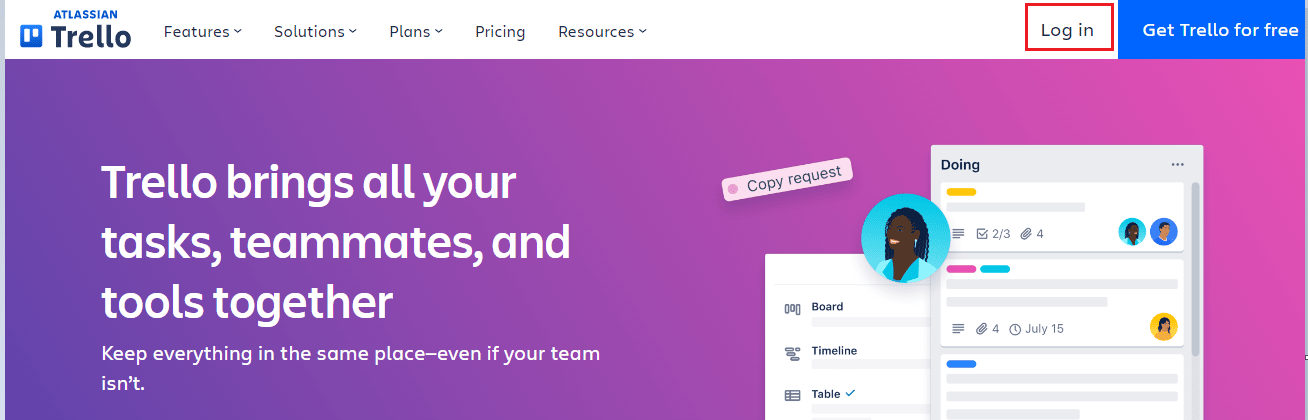
2. Klik ikon Menu di pojok kanan papan.
3. Pilih Lainnya lalu Cetak dan Ekspor .
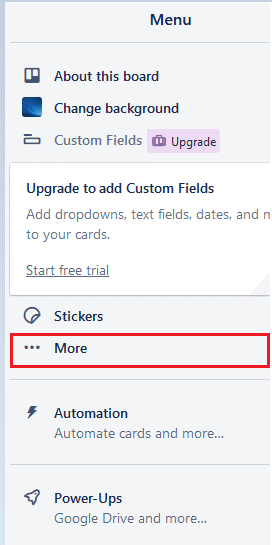
4. Pilih opsi Ekspor ke Excel (atau CSV) .
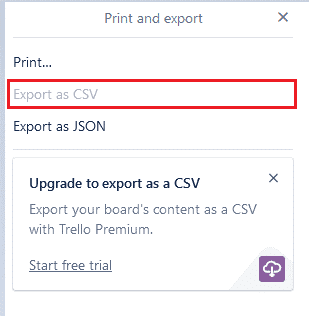
5. Pilih kolom dan kartu yang ingin Anda ekspor.
6. Pilih Ekspor dan papan Anda akan diubah menjadi file . file xlsx .
7. Buka file di Excel dan Anda siap untuk mulai mengatur dan menganalisis data Anda.
Mengekspor kartu Trello ke excel adalah cara terbaik untuk menghemat waktu dan menganalisis data Anda dengan cepat. Hanya dengan beberapa langkah sederhana, Anda dapat memastikan bahwa Anda memiliki akses ke semua informasi yang Anda perlukan dalam format yang mudah digunakan.
Baca Juga: Cara Menghubungkan Kartu Trello ke Seluruh Papan
Cara Mengekspor Papan Trello ke PDF
Mengekspor papan Trello ke PDF adalah cara yang bagus untuk membagikan konten papan Anda dengan cepat dan mudah kepada siapa saja, baik mereka menggunakan Trello atau tidak. Inilah cara melakukannya:

1. Pastikan Power-Up Ekspor Papan dihidupkan dan disahkan di papan Trello Anda.
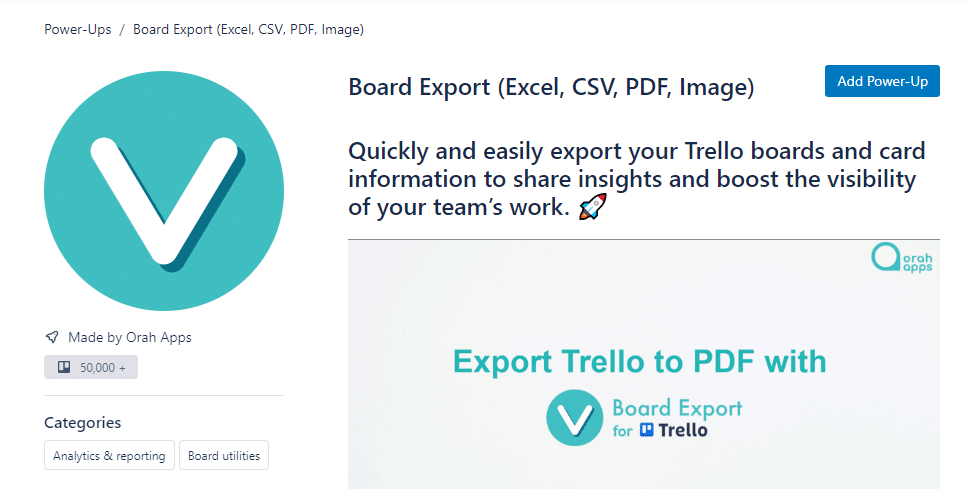
2. Kemudian, tekan tombol Ekspor Papan di bagian atas papan dan pilih daftar yang ingin Anda ekspor.
3. Sekarang, pilih format yang ingin Anda ekspor (Excel, CSV, PDF) dan tekan tombol Ekspor .
4. Terakhir, saat file diunduh, Anda dapat menemukan file yang diekspor. Sekarang Anda telah mempelajari cara mengekspor papan Trello ke pdf.
Ini adalah bagaimana Anda dapat mengekspor papan Trello ke PDF.
Kekurangan Mengekspor Trello ke Excel Secara Manual
Berikut adalah daftar kelemahan mengekspor kartu Trello secara manual ke excel.
- Proses yang memakan waktu
- Rawan kesalahan karena entri manual
- Sulit menjaga konsistensi dalam pemformatan data
- Tidak dapat diandalkan untuk kumpulan data besar
- Sulit untuk melacak perubahan yang dilakukan pada data
- Format data yang tidak konsisten
- Kemungkinan kehilangan data selama ekspor
- Kurangnya otomatisasi
- Rawan kesalahan manusia
- Sulit untuk mengotomatisasi laporan
- Potensi entri ganda
- Kemampuan analisis data terbatas
- Opsi visualisasi data terbatas
- Peningkatan risiko kerusakan data
- Kesulitan dalam berbagi data dengan banyak pengguna
Bagaimana Saya Mengekspor Daftar Trello ke Excel?
Anda dapat mengekspor papan Trello ke Excel menggunakan fitur Ekspor untuk Excel di menu papan seperti yang dijelaskan di atas.
Baca Juga : Cara Mematikan Scroll Lock Pada Excel
Harga Papan Trello
Harga Trello Board didasarkan pada jumlah pengguna dan jenis paket yang dipilih. Untuk pengguna individu, ada dua paket yang tersedia – paket gratis dan paket berbayar. Paket gratis menawarkan fitur-fitur dasar, seperti membuat papan, daftar, dan kartu, serta menetapkan tugas dan berkolaborasi dengan orang lain. Dengan paket berbayar, pengguna dapat mengakses fitur tambahan, seperti menyesuaikan papan, membuat daftar periksa, dan mengatur tanggal jatuh tempo. Harga Trello Board juga didasarkan pada siklus penagihan. Untuk penagihan tahunan, biayanya adalah $24/tahun ($2/bulan) per pengguna untuk papan Trello tanpa batas. Untuk penagihan bulanan, biayanya adalah $7,50/bulan per pengguna untuk papan Trello tanpa batas.
Pertanyaan yang Sering Diajukan (FAQ)
Q1. Apakah File Excel yang Diekspor Berisi Semua Data Dari Papan Trello?
Jwb. Tidak , file Excel yang diekspor tidak berisi semua data dari papan Trello. File Excel hanya akan berisi data yang saat ini terlihat di papan tulis. Jika ada kartu atau daftar tersembunyi, mereka tidak akan disertakan dalam file Excel.
Q2. Apakah Ada Cara untuk Mengekspor Hanya Kartu atau Daftar Tertentu Dari Papan Trello?
Jwb. Ya , Anda dapat mengekspor kartu atau daftar tertentu dari papan Trello dengan memilih kartu atau daftar yang ingin Anda ekspor, lalu mengeklik tombol Lainnya di kanan atas papan dan memilih Ekspor ke JSON . Ini akan menghasilkan file JSON yang berisi data untuk kartu dan/atau daftar yang Anda pilih.
Q3. Dapatkah saya Mengekspor Papan Trello ke Excel di Perangkat Seluler?
Jwb. Ya , Anda dapat mengekspor papan Trello ke Excel di perangkat iOS dan Android.
Q4. Apakah Ada Cara untuk Mengekspor Daftar Trello ke Format Lain Selain Excel?
Jwb. Ya , ada cara untuk mengekspor kartu Trello ke excel ke format lain selain Excel. Anda dapat mengekspor papan Trello Anda sebagai file JSON atau file Comma Separated Values (CSV). Anda juga dapat mengekspor papan Trello Anda sebagai file HTML atau sebagai gambar. Selain itu, Anda dapat menggunakan perangkat lunak pihak ketiga untuk mengekspor papan Trello Anda ke format lain seperti PDF, XML, dan lainnya.
Q5. Berapa Banyak Papan yang Dapat Saya Ekspor Sekaligus?
Jwb. Anda hanya dapat mengekspor satu papan dalam satu waktu.
Q6. Apakah Mengekspor Daftar Trello ke Excel Menghapus atau Mereset Data Apa Pun?
Jwb. Tidak , mengekspor papan Trello tidak menghapus atau mengatur ulang data apa pun. Papan yang diekspor akan berisi semua yang ada di papan pada saat ekspor, termasuk penyesuaian apa pun yang telah dibuat.
Q7. Bisakah Saya Mengekspor Data Dari Banyak Papan Menjadi Satu File Excel?
Jwb. Ya , Anda dapat mengekspor data dari beberapa papan ke dalam satu file Excel. Untuk melakukannya, Anda perlu menggunakan alat pihak ketiga seperti Trello Export atau Boardview untuk mengekspor data dari setiap papan, lalu menggabungkan data tersebut ke dalam satu file Excel.
Q8. Apakah Saya Memerlukan Perangkat Lunak atau Plugin Khusus untuk Mengekspor Papan Trello ke Excel?
Jwb. Tidak , Anda tidak memerlukan perangkat lunak atau plugin khusus untuk mengekspor papan Trello ke Excel. Trello menyediakan fitur ekspor yang memungkinkan Anda mengekspor papan Anda ke file nilai yang dipisahkan koma (CSV), yang dapat dibuka di Excel.
Q9. Apakah Mengekspor Papan Trello ke Excel Membutuhkan Biaya?
Jwb. Tidak , mengekspor papan Trello ke Excel tidak memerlukan biaya apa pun. Trello menawarkan versi gratis yang memungkinkan pengguna mengekspor papan ke Excel secara gratis.
Direkomendasikan:
- Cara Memainkan Pokemon di Perangkat Android
- Cara Membuat Tim di Microsoft Teams
- Cara Mengurangi Banyak Sel di Excel
- Bisakah Anda Menghapus Papan Trello?
Kami harap panduan ini bermanfaat dan Anda telah mempelajari cara mengekspor papan Trello ke excel di PC Anda. Untuk keraguan atau pertanyaan tentang panduan ini, jangan ragu untuk menghubungi kami melalui bagian komentar.
